Soubor ZIP je nejlepší způsob, jak sdílet velké soubory prostřednictvím e-mailu nebo nahrát více souborů na platformy pro sdílení.
Jen si představte, vy a někteří přátelé jste se právě vrátili z výletu a nyní chtějí kopie fotografií, které jste na výletě pořídili. Navštívili jste tolik různých míst, že jste se rozhodli je uložit do samostatných souborů. Pokud je to tak, jak nahrajete složky, aby mohly být připojeny k e-mailu?
Vytvoření souboru ZIP bude nejrychlejší a nejpřímější přístup k dosažení tohoto cíle. Ať už používáte Mac nebo Windows PC, zde je návod, jak komprimovat soubor nebo složku.
Table of Contents
Co je to komprese souborů?
Ačkoli to není jediný formát pro komprimované soubory, ZIP je nepopiratelně jedním z nejčastěji používaných formátů souborů. Bylo by možné pokračovat dál a dál o ZIP, ARC, ARJ, RAR, CAB a stovkách dalších formátů komprese souborů, ale v podstatě jsou všechny stejné. Abychom zachovali čitelnost tohoto článku a usnadnili mu pochopení, omezíme naši pozornost pouze na příponu souboru ZIP.
Ve své nejzákladnější podobě je komprimovaný soubor druh archivu, který ukládá jeden nebo více souborů, jejichž velikost byla zmenšena. Protože jsou tyto soubory kompaktnější, je možné je ukládat, aniž by zabíraly značné množství místa, a rychleji je přenášet přes internet.
Poté můžete obnovit soubor nebo soubory do jejich původního stavu, aniž by došlo k jakémukoli zhoršení, pomocí nástroje, jako je WinZip, který soubor dekomprimuje. Na trhu existuje několik online a offline nástrojů pro kompresi jakéhokoli obrázku, pdf, videa nebo složky. Ale zde budeme hovořit o WinZip, protože je na trhu extrémně populární.
WinZip na Macu
Stejně jako v systému Android nemají uživatelé počítačů Mac několik možností při výběru kompresního softwaru. Ale díky WinZip as díky němu mohou uživatelé Macu využívat i plnohodnotný komprimační software. Nejnovější verze WinZip pro Mac je WinZip Mac 9.
Nyní si jej můžete stáhnout ze svého Mac App Store zdarma (1 měsíční zkušební verze) nebo z jeho oficiálních stránek, kde můžete získat volbu mezi WinZip Mac 9 nebo WinZip Mac 9 Pro. Nyní vás možná napadne otázka, jaký je rozdíl mezi těmito dvěma verzemi? To bude vysvětleno v následujících částech.
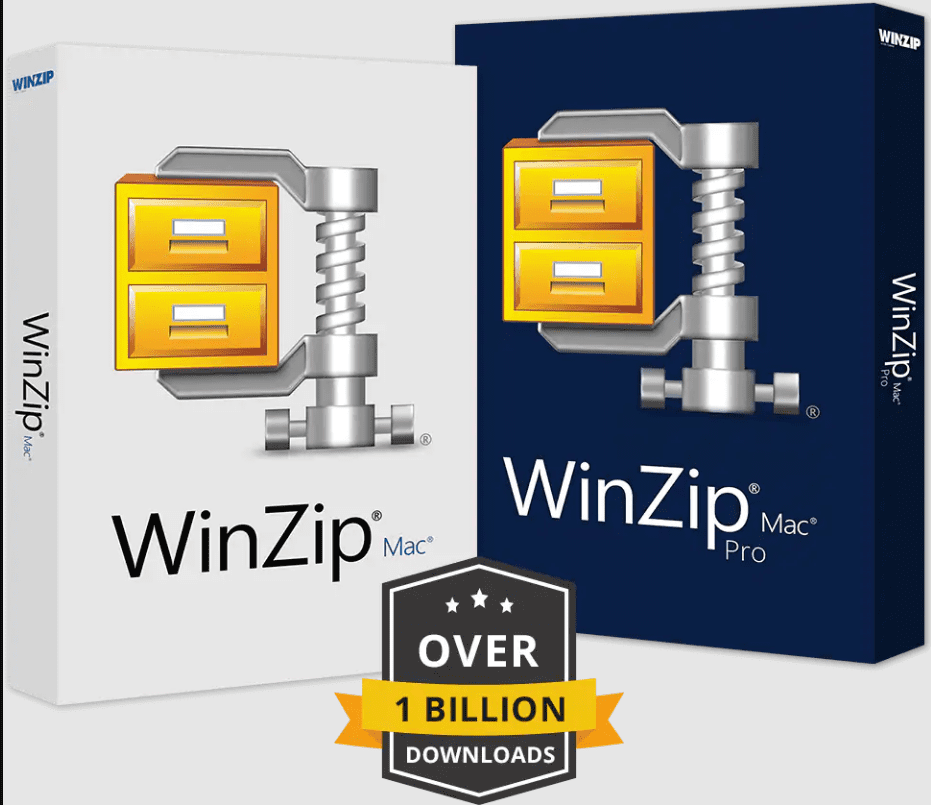
Získejte přístup k plnému potenciálu svého Macu pomocí WinZip! S WinZip Mac 9 Store Edition získáte snadnější přístup k základním funkcím, komprimovat a zabezpečit soubory s naprostou důvěrou a užívat si hladkého připojení ke cloudovým službám.
Můžete prozkoumat pozoruhodné funkce, které přispívají k vynikající produktivitě WinZip Mac 9 Store Edition s bezplatnou zkušební verzí, která trvá jeden měsíc. Po uplynutí doby bezplatné zkušební verze začne roční předplatné.
Funkce
Hlavní rysy
- Rychle zipujte a rozbalujte soubory pomocí spolehlivé kompresní technologie WinZip
- Zlepšete svou produktivitu pomocí dalších funkcí správy souborů, jako je Aktualizace, Aktualizace a Přesunutí.
- Pracujte rychleji díky vylepšené kompresi Zipx
- Chraňte soubory pomocí robustního šifrování AES
- Sdílejte přímo do cloudu zevnitř WinZip
- Úspěšně zasílejte e-mailem velké soubory a zároveň minimalizujte požadavky na úložiště.
Soubory zip
- Okamžitě komprimujte a dekomprimujte soubory pomocí jednoduchých technik drag-and-drop.
- Snižte velikost souborů, aby bylo sdílení souborů rychlejší a ušetřily úložný prostor.
- Čtení a zápis v nejběžnějších komprimovaných formátech souborů.
- Změna velikosti fotografií je nyní k dispozici, kdykoli vygenerujete soubor zip a dvě další možnosti změny velikosti.

Šifrovat soubory
- Zabezpečte citlivé dokumenty heslem a zašifrujte je pomocí robustního algoritmu AES.
- Když jsou do souboru zip přidány nově zašifrované soubory, musíte nadále používat stejné heslo.
- Přijměte opatření, abyste zabránili neoprávněnému přístupu k přílohám v e-mailech
- Zašifrujte každý soubor jednotlivě, když je obsažen v zazipované složce
- Použijte zcela novou funkci „Zobrazit heslo“ k rychlému prozkoumání a ověření hesla.
Balíček a sdílení
- Komprimujte a šifrujte soubory na Macu, abyste získali lépe spravovatelné a bezpečné e-mailové přílohy
- Uspořádejte, komprimujte a organizujte soubory do spravovatelných částí vhodných pro spolupráci a sdílení.
- Komprimujte své soubory a uspořádejte je do složek zip pro rychlejší nahrávání a stahování.
- Snadno sdílejte obsah s jinými aplikacemi.
Uložte své soubory na cloudové úložiště
- Navažte připojení ke cloudovému úložišti přímo z WinZip
- Rychle komprimujte a nahrávejte velké soubory a čtěte a prohlížejte soubory zip, které byly uloženy v cloudu.
- Pokud používáte Cloud Links, můžete nahrát soubor do své cloudové služby a poté bleskově odeslat e-mail s odkazem na tento soubor.
- Když nahrajete soubor ZIP do cloudové služby, okamžitě získáte adresu URL, kterou můžete vložit do jiných aplikací.
- Komprimace souborů je nejlepší způsob, jak co nejlépe využít prostor v cloudu.
Jak používat Winzip na Macu?
Komprese velkých souborů v rámci WinZip
- Tento konkrétní úsek je opravdu náročný. Chcete-li začít, budete muset spustit WinZip (jednoduché, že?).
- Dalším krokem je přejít do podokna Soubory, najít všechny soubory, které chcete komprimovat, a poté tyto soubory vybrat.
- Po výběru všech z nich klikněte na tlačítko ‚Přidat do Zip‘.
- Klikněte na tlačítko ‚Uložit jako‘.
- Vyberte cíl, zadejte jeho název a klikněte na tlačítko ‚Uložit‘. Tím se diskuse uzavírá.

Komprimace velkých souborů pomocí jiného programu než WinZip (k tomu je třeba mít nainstalovaný WinZip)
- Nejprve budete muset otevřít složku, která obsahuje všechny soubory, které chcete komprimovat.
- Označte každou, kterou chcete zipovat.
- Pokud použijete kurzor myši ve zvýrazněné oblasti, otevře se kontextová nabídka WinZip. V tomto okamžiku máte k dispozici několik různých možností.
- Použít na soubor Zip: Výběr této možnosti vám umožní pojmenovat komprimovaný archiv, vybrat metodu komprese, která se má použít, a přidat šifrování.
- K [name of the file], přidejte .zip: Tato alternativa je mnohem rychlejší, ale značně omezuje vaši flexibilitu. Nebudete moci upravit nastavení vygenerovaného souboru zip, ale bude fungovat podobně jako soubor pojmenovaný podle složky obsahující jeho obsah.
- Nyní můžete uložit nebo přenést soubor zip, který byl pro vás právě připraven.
Rozbalení souborů
Chcete-li rozbalit soubor, musíte provést jeden z následujících kroků:
- Soubor nebo složku lze přesunout na nové místo přetažením ze zabalené složky.
- Jednoduše klikněte pravým tlačítkem kdekoli v zazipované složce, zvolte Extrahovat vše a pak pokračujte podle pokynů na obrazovce.
Exkluzivní funkce WinZip Mac Pro
- Při vytváření vodoznakových PDF před vložením do archivu Zip nebo Zipx můžete k dokumentům přidat další vrstvu ochrany. To nevyžaduje žádné složité kroky.
- Vzhledem k tomu, že WinZip Pro pro Mac zálohuje pouze soubory, které byly změněny, je proces zálohování výrazně zrychlen.
- Úlohy zálohování můžete snadno automatizovat pomocí několika kliknutí.
- Byla přidána podpora pro cloudovou službu OneDrive.
- Do verze pro Mac byl přidán nástroj pro diagnostiku souboru zip jako odpověď na požadavky zákazníků, kteří požadovali funkci ve verzi pro Mac podobnou té, která je nabízena ve verzi pro Windows.
- Nainstalujte z komprimovaného archivu. Když je vybrána přípona souboru „.app“, „.pkg“ nebo „.dmg“ souboru, který je součástí souboru zip, kontextová nabídka nyní obsahuje možnost soubor nainstalovat.
- Když kliknete na soubor, který je uložen v cloudu v podokně souborů WinZip Mac, budete mít nyní možnost získat odkaz na soubor z cloudové služby a sdílet nebo uložit odkaz na soubor různými způsoby, např. jako e-mail, sociální média, rychlé zprávy, poznámky, upomínky a další.
- Provádějte převody obrázků a přesouvejte je z jednoho formátu do druhého. Usnadňuje proces sdílení fotografií s ostatními lidmi tím, že převádí obrázek do podoby, kterou může příjemce vidět.
- Filtry zip: Při přidávání souborů a složek do souboru zip si můžete vybrat typy souborů, které budou přidány.
Nevýhody WinZip
Mezi tyto výzvy používání WinZip patří omezení velikosti souborů, typů souborů, poškození a mobility. Omezení komprese archivních souborů ZIP jsou pouze jednou z mnoha nevýhod používání těchto souborů. Existují specifické soubory, které nemohou zmenšit svou velikost o nic více, než již mají. To platí zejména pro soubory MP3 i JPG.
Podporuje pouze tři výstupní formáty: LHA, ZIP a ZIPX. Pokud chcete používat WinZip navždy po prvním 30denním zkušebním období, budete muset zaplatit 29,95 $ za licenci. Do té doby však můžete program používat bez poplatků.
Závěr
Po přečtení celé této recenze jsme si jisti, že jste si dobře vědomi výhod WinZip. WinZip je spolehlivý a poskytuje přesně to, co inzeruje. Nenabízí příliš mnoho funkcí, ale ty, které máte, jsou jen ty, které v aplikaci tohoto druhu chcete. Vzhledem k tomu, že si jej můžete vyzkoušet zdarma po značnou dobu, můžete si jej snadno ověřit, abyste zjistili, zda vám bude užitečný.
Dále si přečtěte o některých z nejlepších nástrojů pro obnovu hesla ZIP.
Užili jste si čtení článku? Co takhle sdílet se světem?

